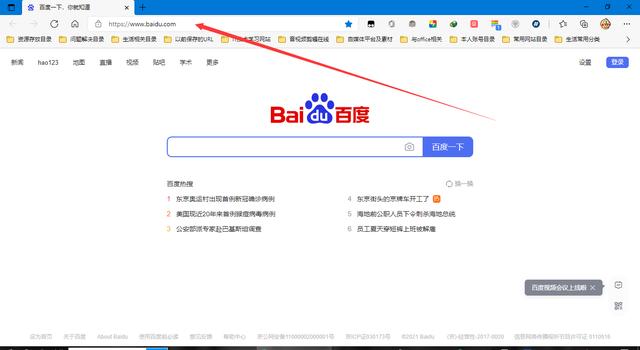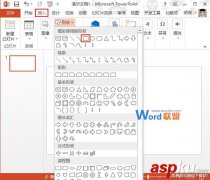不知道大家是否有遇到过这样的情况(如下图):
一打开浏览器,结果发现主页被篡改了,之前用的都是好好的,突然间就变成了其他主页!
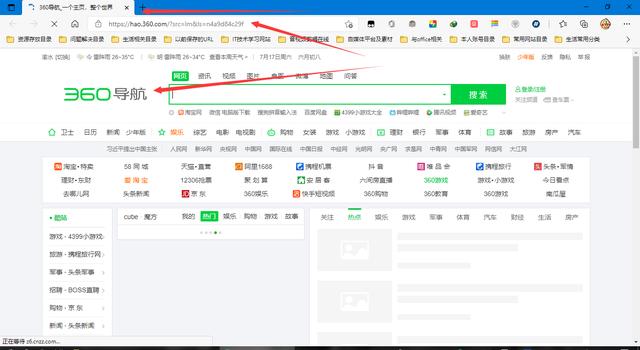
很明显,遇到这种情况十有八九是主页被篡改了!那么什么情况下会造成浏览器的主页被篡改呢?点击不明链接、访问钓鱼网站以及安装软件时没有去掉附加选项(如360安全导航)等等这些都可能造成主页被篡改!
主页被篡改有几个明显的特征!
第一个是,当我们打开浏览器的时候就可以很明显的看到!
第二个是,在浏览器的属性里面,我们能够看到在目标这一栏末尾加上了一个网址,经过验证,这个网址就是被篡改之后主页的网址!
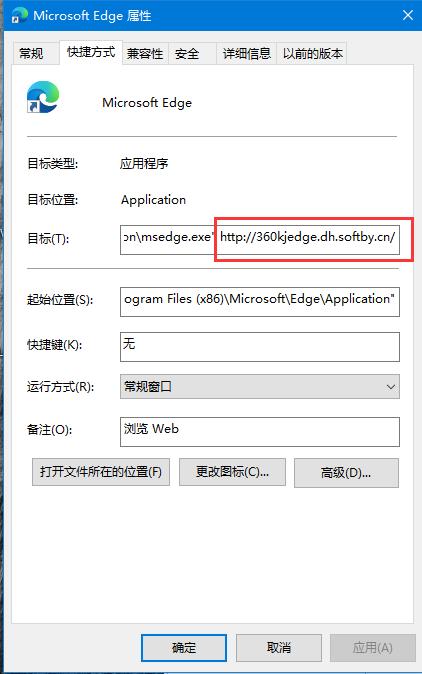
大家可以看看最前面那张图,看看那个网址是不是这个!
主页被篡改之后如何换成原来的主页?如何换成自己喜欢的主页呢?
主页被篡改之后,我们先将浏览器关闭,然后在桌面上找到该浏览器,并右击选择属性,则会弹出属性对话框!在属性对话框中,把只读前面的勾去掉并点击确定!
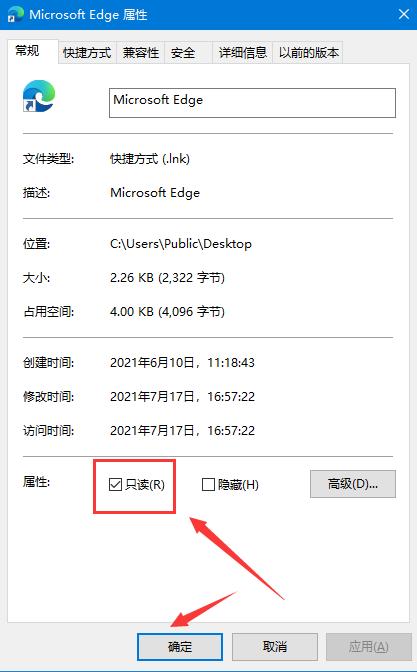
完成上一步之后,再重新选择该浏览器并右击选择属性,弹出属性对话框之后,找到下方的目标,有路径那一块,把最后面的网址删掉并点击确定就好了!
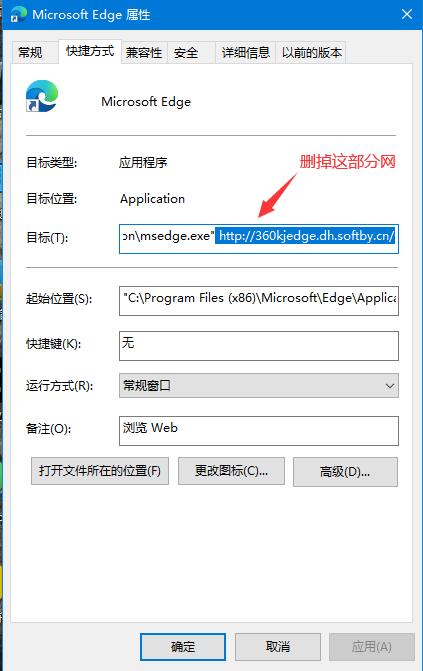
这时我们再重新打开浏览器,看看是否成功!
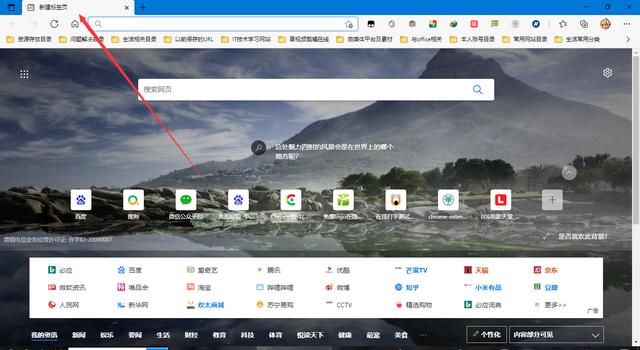
可以看到,成功了!
然后我们再将主页修改成我们自己喜欢的主页,有两种方法!
第一种是在设置里面,添加特定页面,如下图!
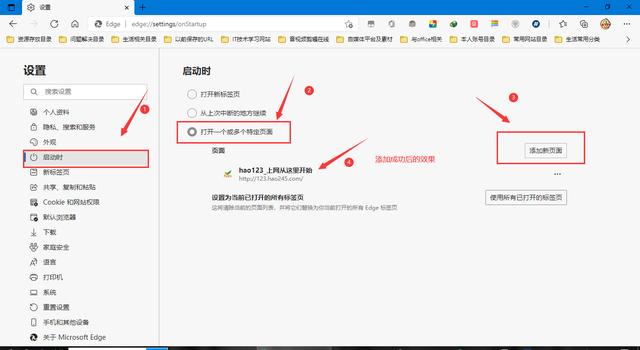
第二种是在刚才我们删除网址的那个地方,在后面添加我们喜欢的主页的网址,如下图!
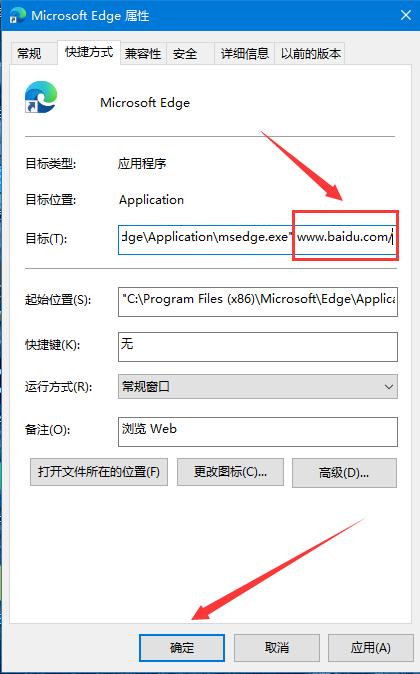
添加的时候注意,先敲一个空格,然后直接把网站敲上去或者粘贴过去,最后确定就好了,下面是效果图!此时就把浏览器主页修改成我们自己想要的了!